Biztonsági mentés és helyreállítás segítségével linux timeshift

Akár kezdő vagy haladó Linux-felhasználó, egy bizonyos ponton szükség lehet biztonsági másolatot az operációs rendszer, vagy a fájlokat.
A hibás sudo parancs használata. mert mintha futtatni valamilyen műveletet rendszergazdai jogosultságokkal, akkor könnyen károsíthatja az operációs rendszert, és ha nincs hát, újra kell telepíteni a mindent a nulláról.
Sok nagy szoftver biztonsági mentési, hogy rendelkezésre állnak a Linux. Szinte minden disztribúció könnyen használható biztonsági eszköz. Ezek támogatják a megőrzése dokumentumok, zenék, és más fontos dolgok biztonságos.
De, akkor állítsa vissza a szoftverek, illesztőprogramok, és a rendszer beállításait, akkor egyetértek, hogy nem túl kényelmes.
Recovery Linuxot TIMESHIFT
Amikor megpróbálja telepíteni az Nvidia driver, vagy frissítjük a Linux kernel a rendszer, egy újraindítás után, a rendszer nem lép grafikus környezet, akkor is, ha szigorúan kövesse a telepítési utasításokat.
Időzítővel. Akkor is mozog az operációs rendszer az összes beállítást az új számítógépre.
Timeshift Set Ubuntu 14.04 / 16.04 / 16.10 Linux menta 17/18
Nyissa meg a terminál (Ctrl + Alt + T), és a következő parancsokat egyesével
A telepítés után felhasználhatók a alkalmazások menüben kezdet.
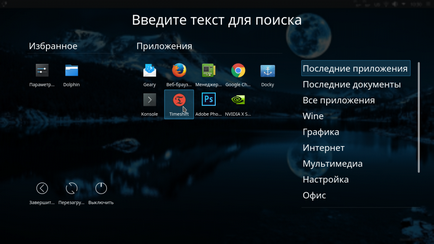
Az indítás után meg lehet változtatni a biztonsági lehetőségeket, mint például a biztonsági mentés helyét a menüből.
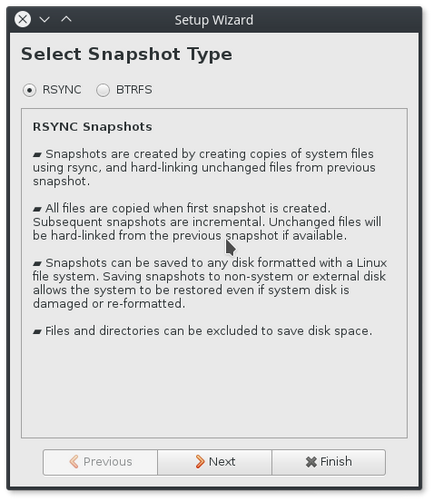
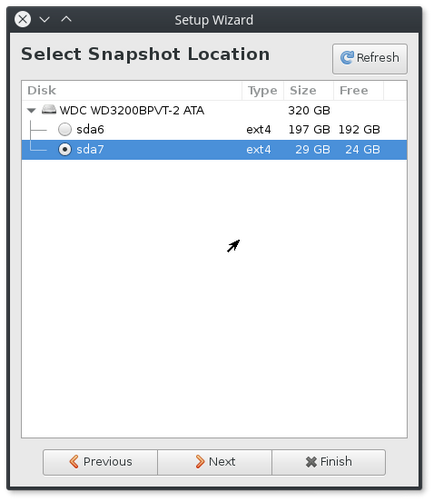
A fenti képen, én választottam egy partíciót a telepített rendszer, és fölém HOME rész, és lehet, hogy egy biztonsági másolatot, mint egy olyan rendszer, és partíció / home.
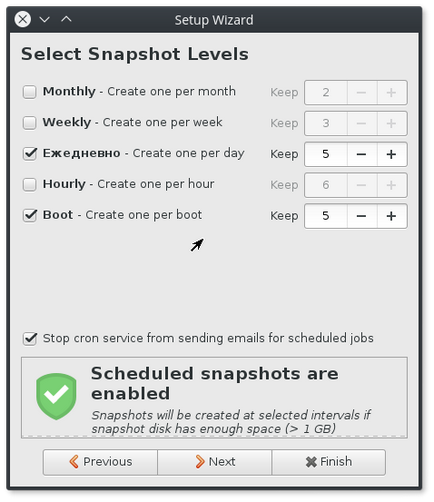
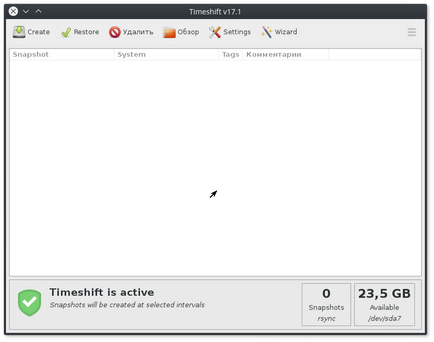
Csak kattints a „Create” gombra, és néhány perc után, akkor egy biztonsági másolatot a rendszer
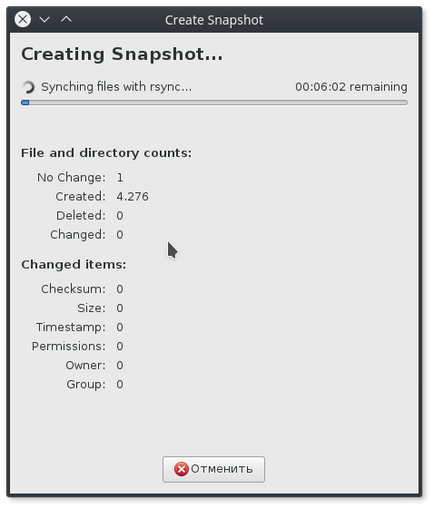
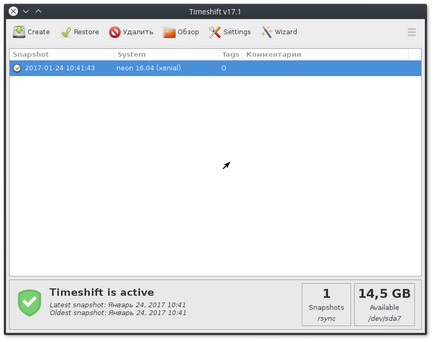
Linux Recovery System
Ha szeretné visszaállítani a rendszert, egyszerűen kattintson a „Restore” gombot.
De mi van, ha nem indul el a munkahelyi környezet, vagy a rendszer egészének?
Ehhez szükség van a Live USB. Nagyon erősen ajánljuk, hogy mindig egy Ubuntu Live USB az Ubuntu vagy DVD-t, mint az élő USB, segíthet a helyreállítást.
Boot from Élő USB, és állítsa Timeshift, a fentiek szerint.
A telepítés után indítsa el az alkalmazást, és keresse meg a helyét, válassza ki a biztonsági mentés és visszaállítás (igen, akkor kap hozzáférést a merevlemez segítségével élő ülés).
Azt ajánlom, hogy telepítse a bootloader Grub TimeShift újra.